3Dmax模型自定义图案挤出教程
来源:网络收集 点击: 时间:2024-03-07【导读】:
3Dmax模型自定义图案挤出教程详解。工具/原料more3Dmax2012方法/步骤1/5分步阅读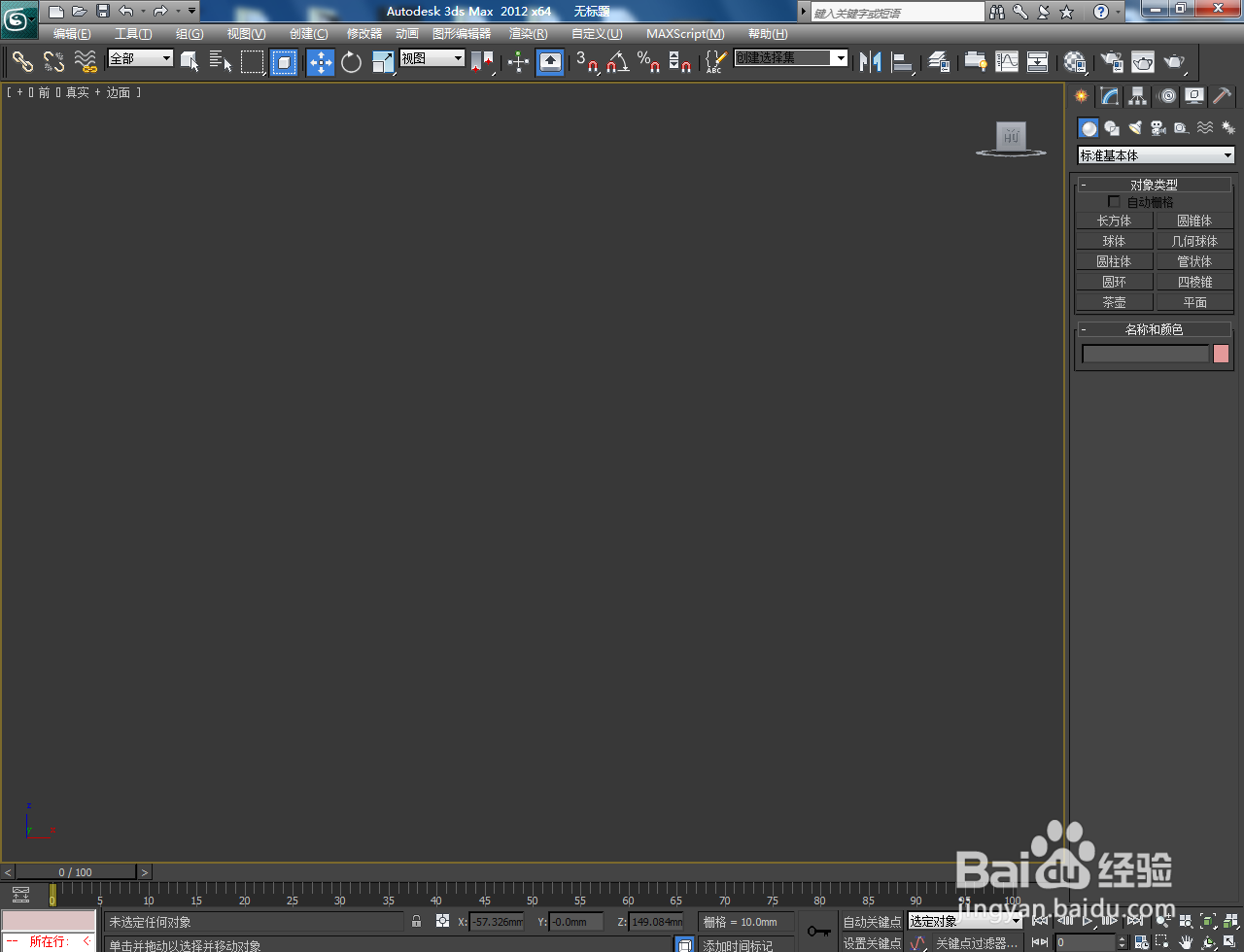 2/5
2/5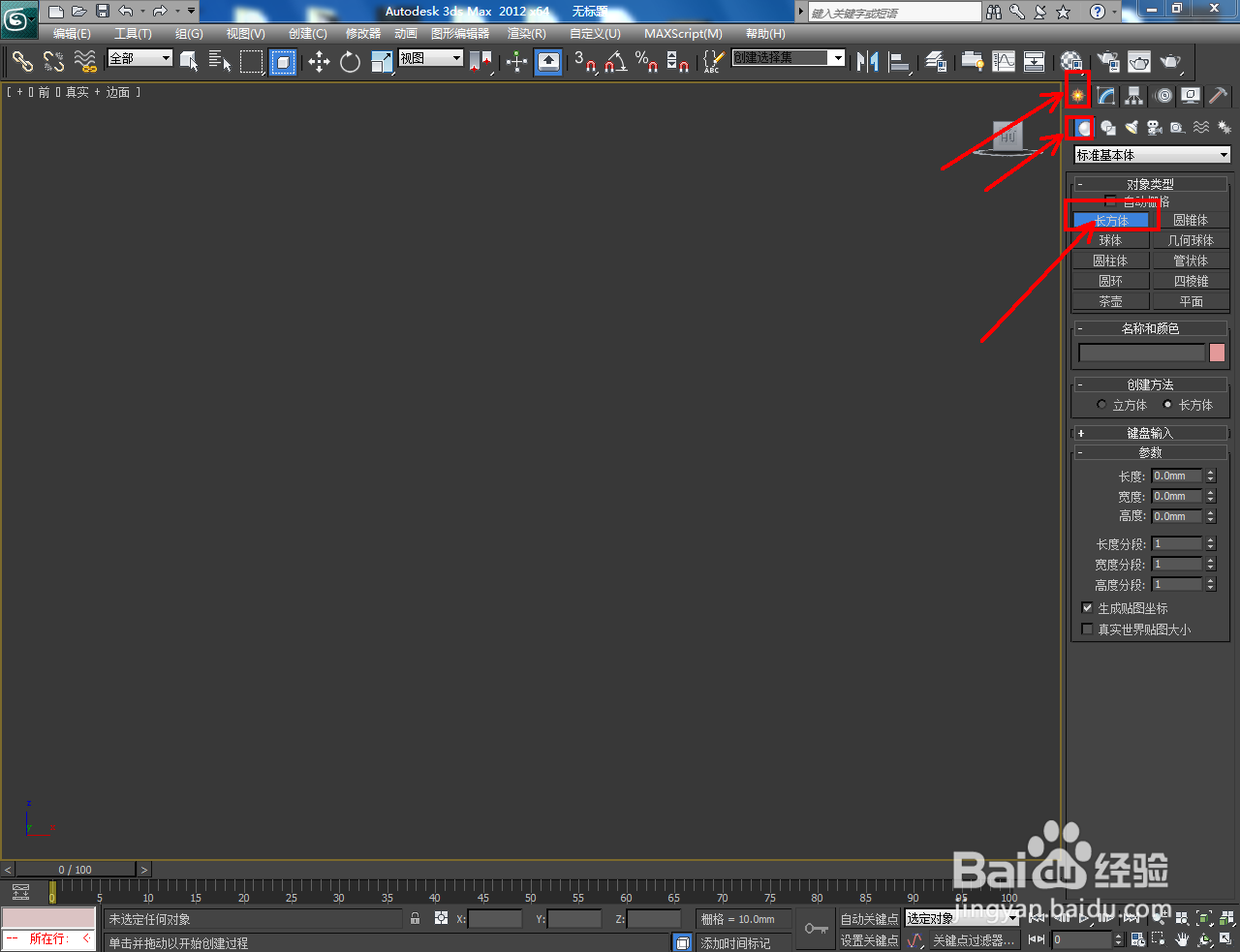

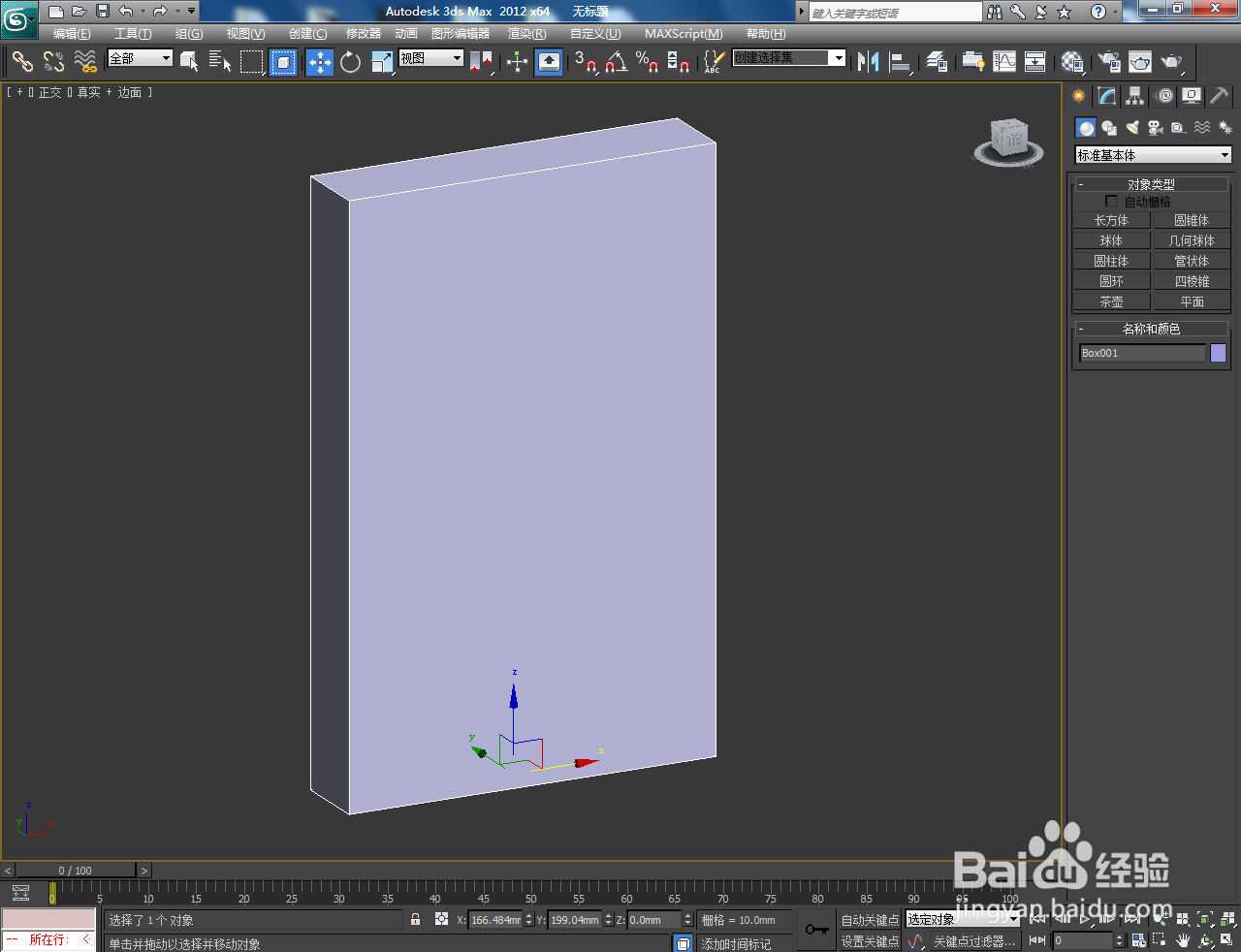 3/5
3/5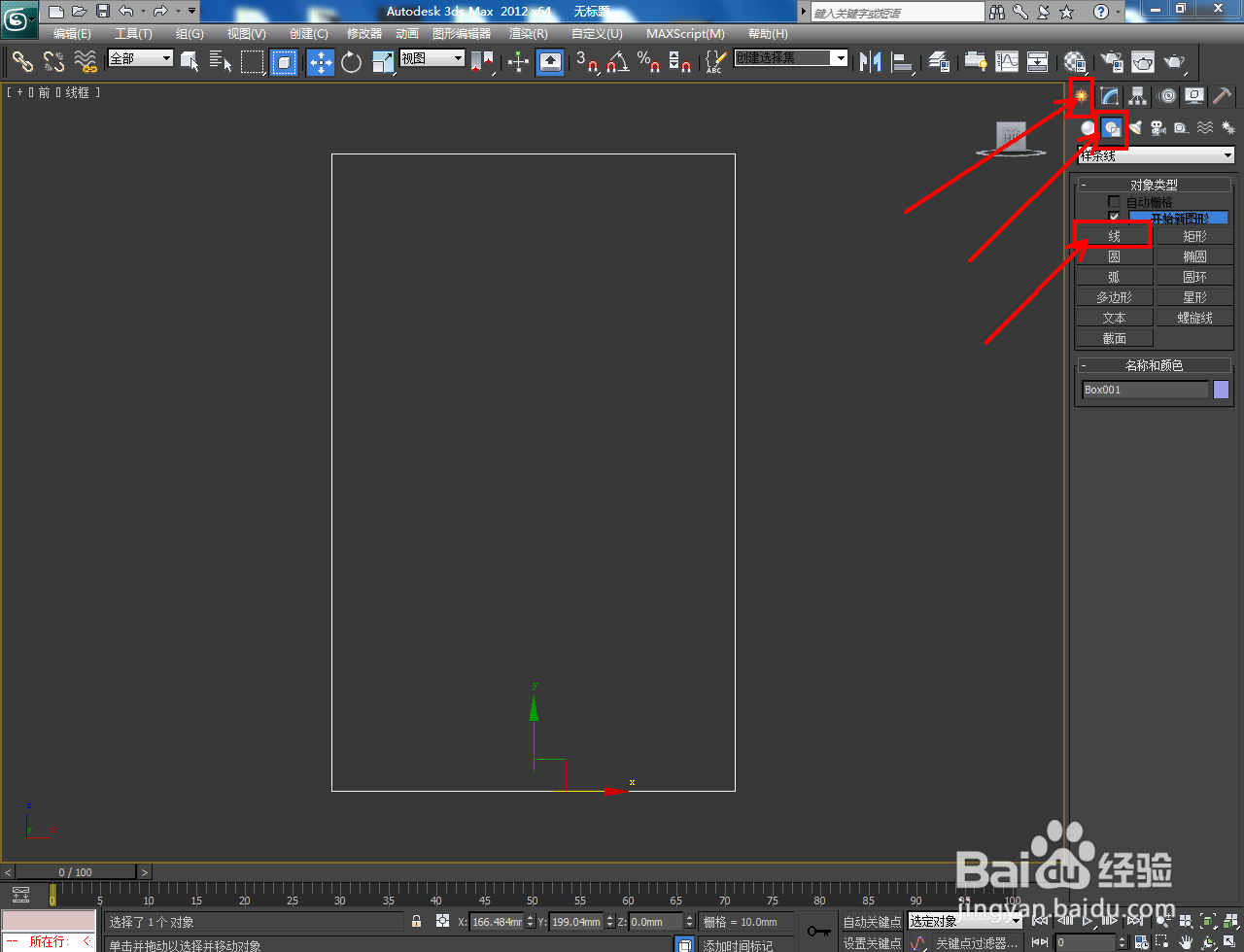

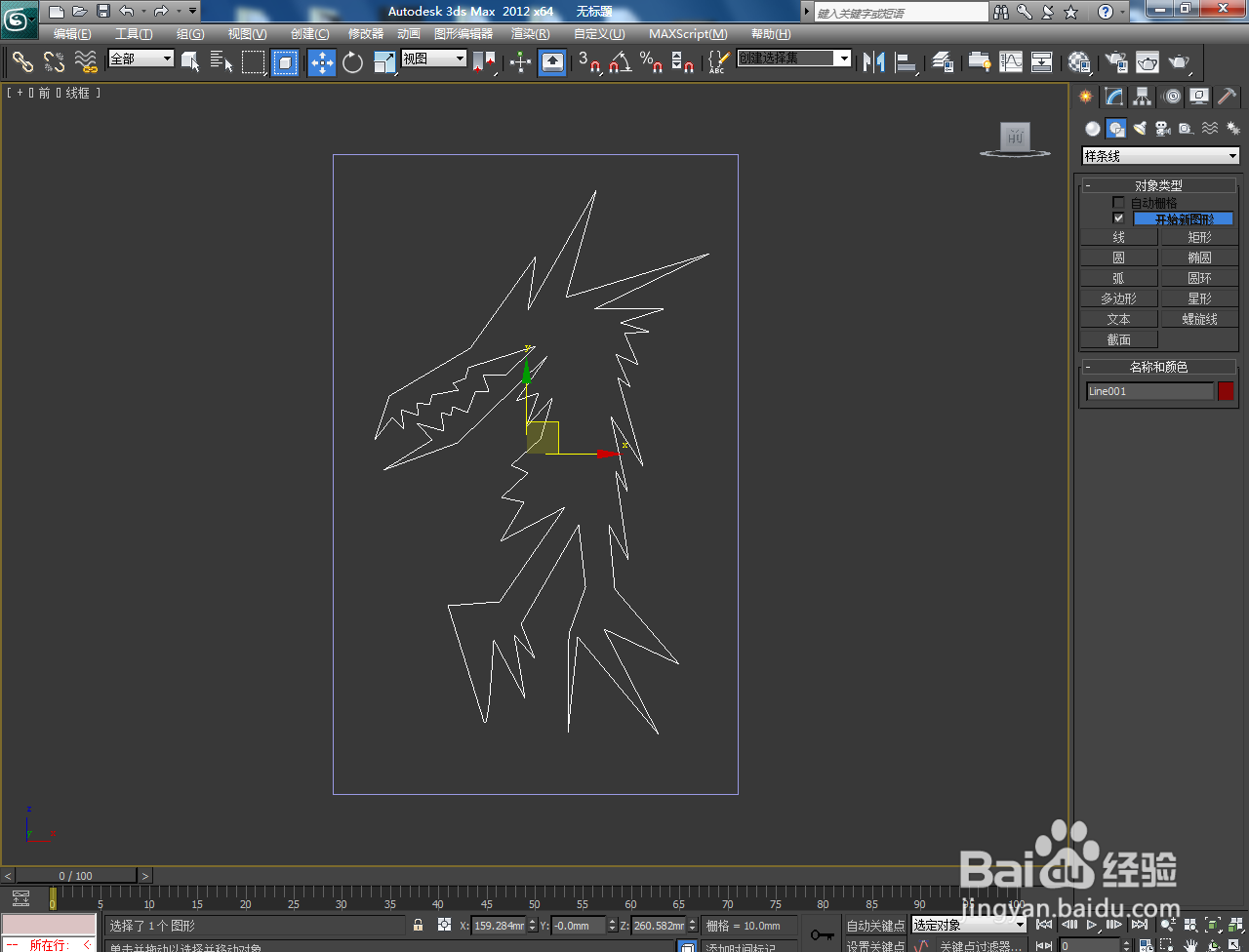
 4/5
4/5





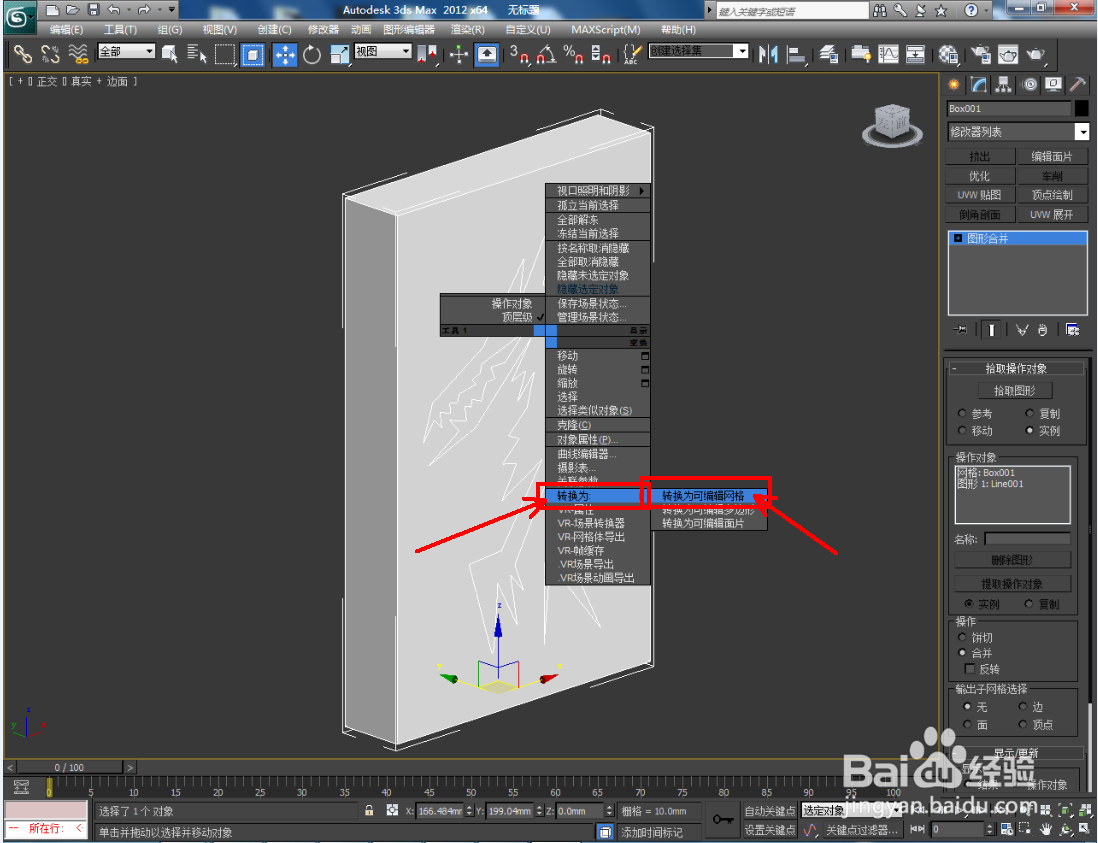
 5/5
5/5



 3DMAX自定义图案挤出图形合并挤出可编辑网格
3DMAX自定义图案挤出图形合并挤出可编辑网格
打开3Dmax2012软件,进入软件工作界面;
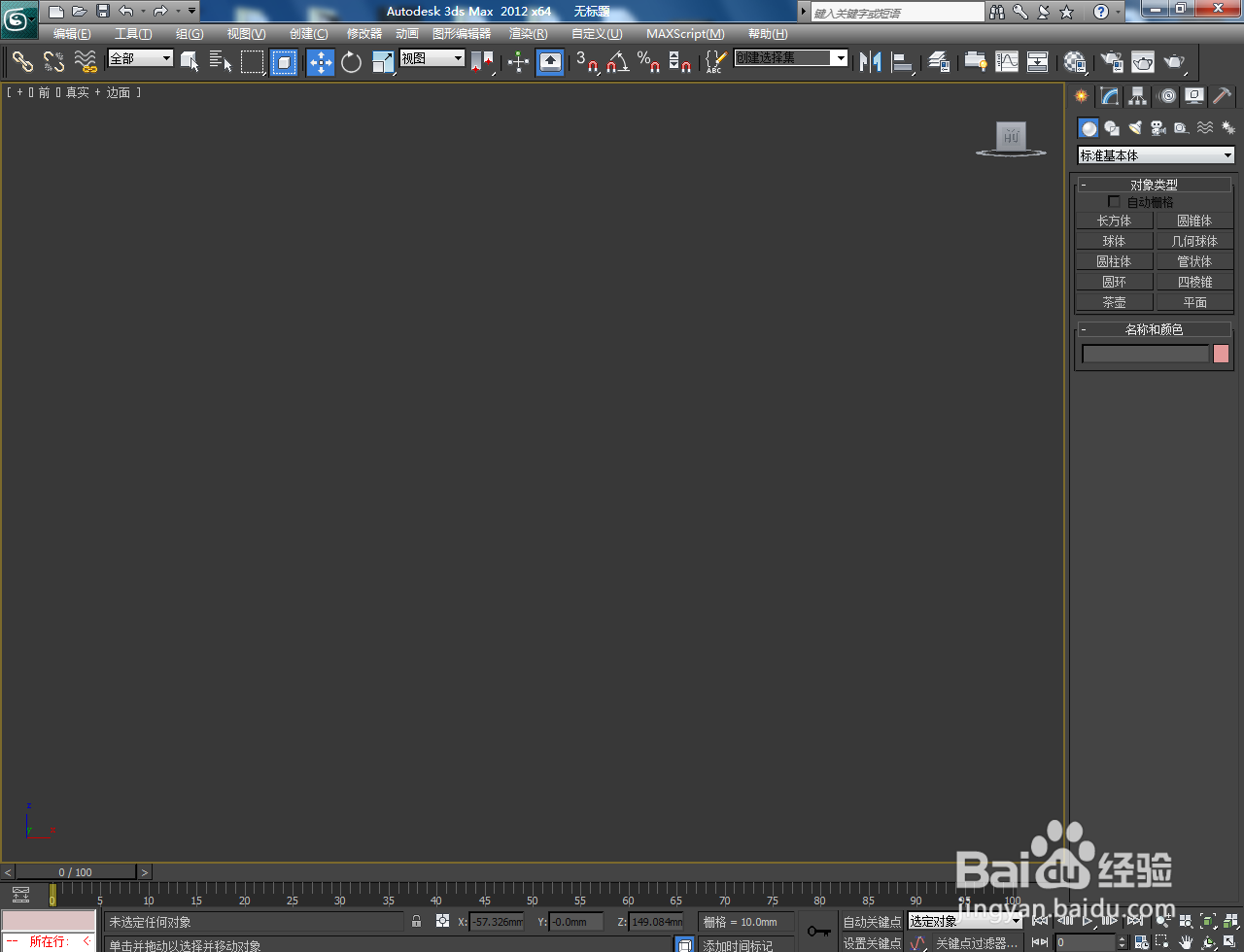 2/5
2/5点击【创建】-【几何体】-【长方体】,按图示绘制一个长方体模型;
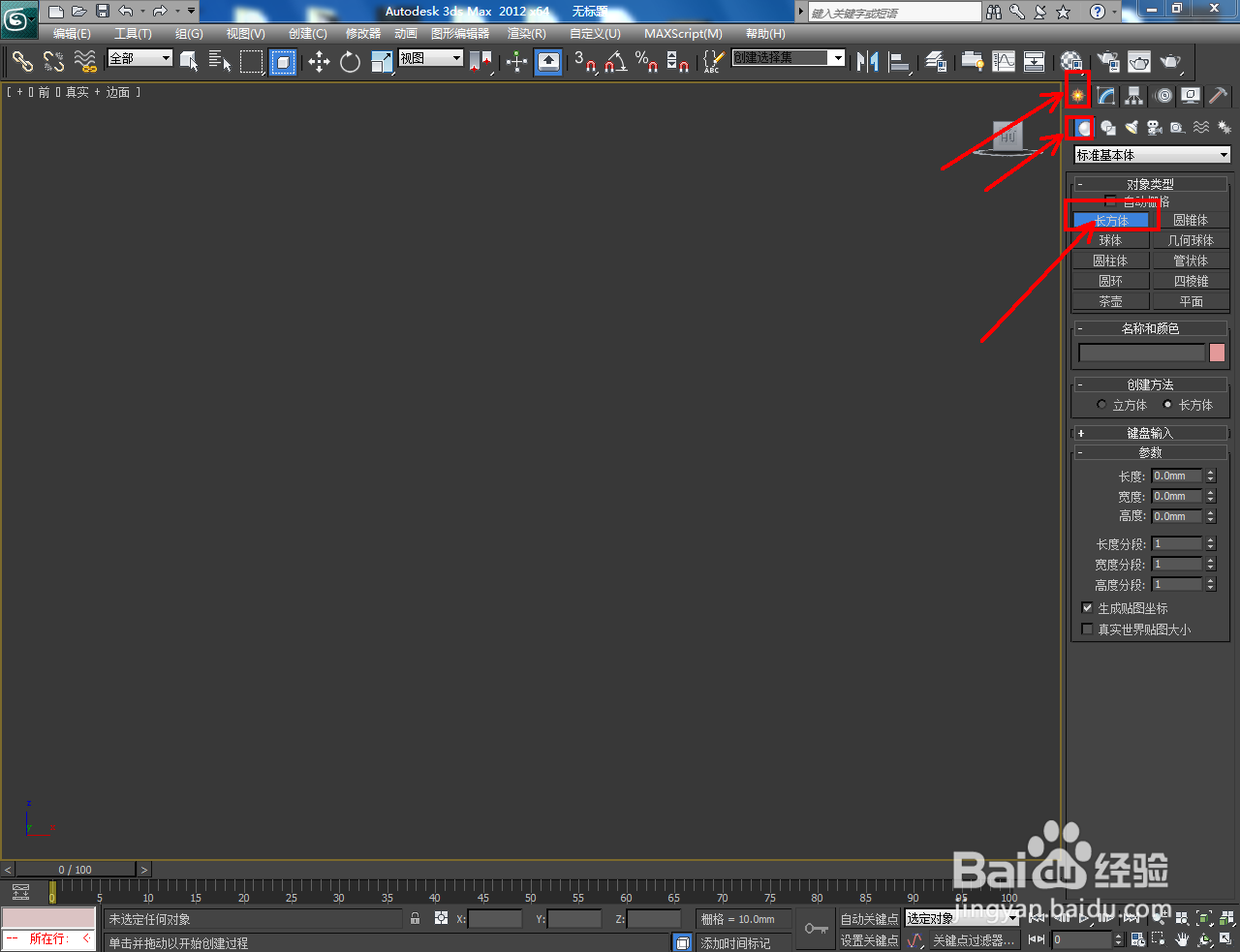

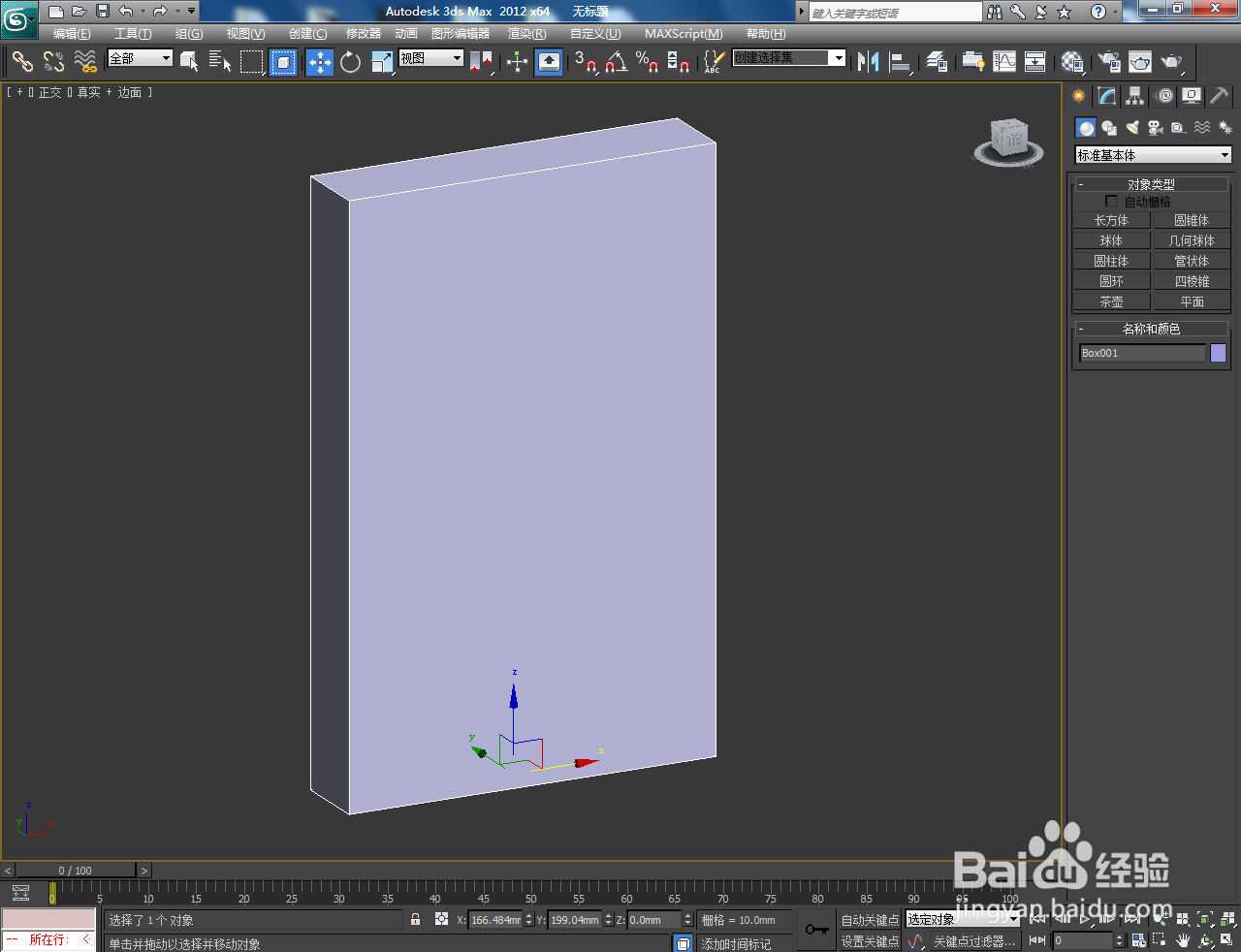 3/5
3/5点击【创建】-【图形】-【线】,按图示绘制一个自定义形状图案并调整好形状与长方体模型的位置关系;
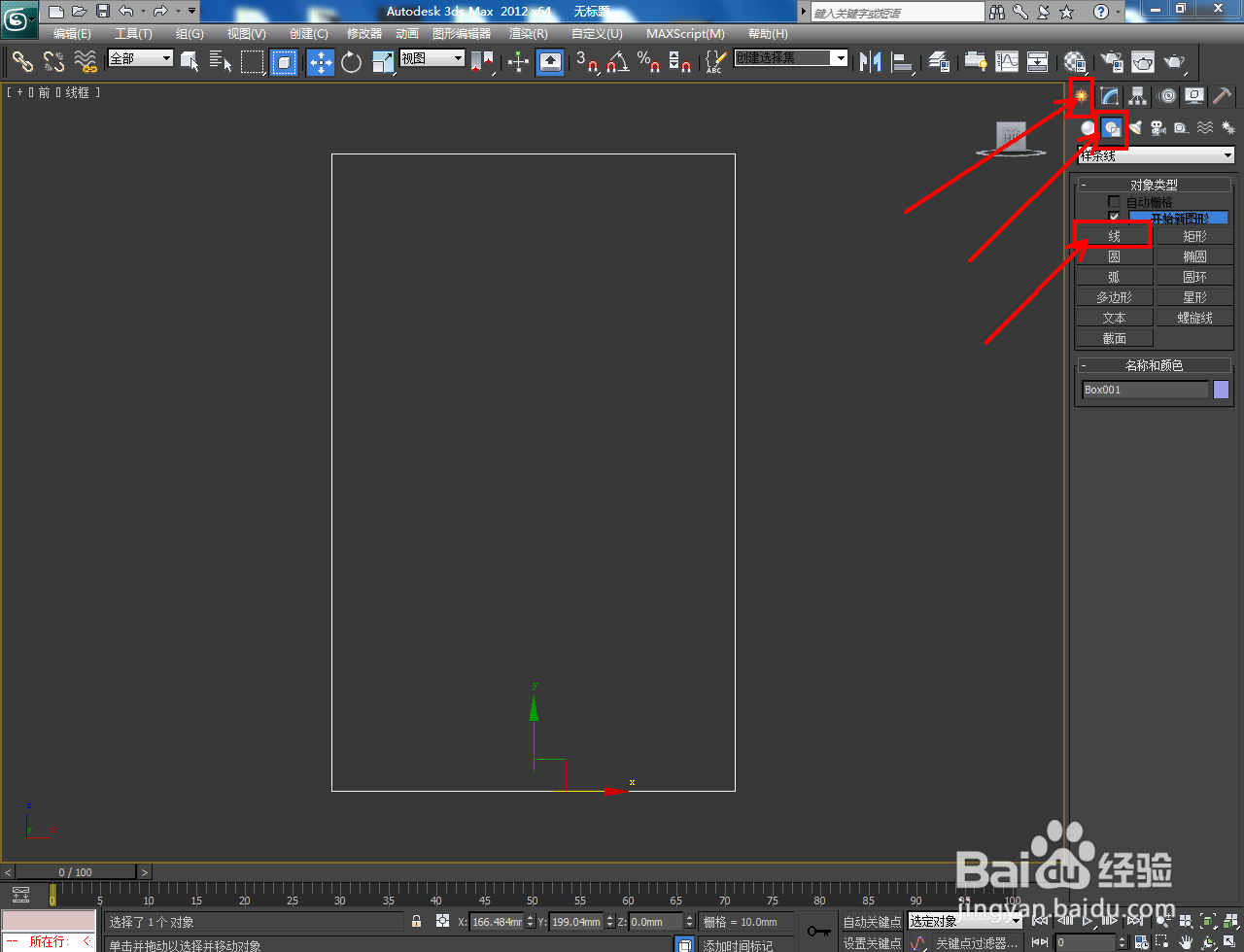

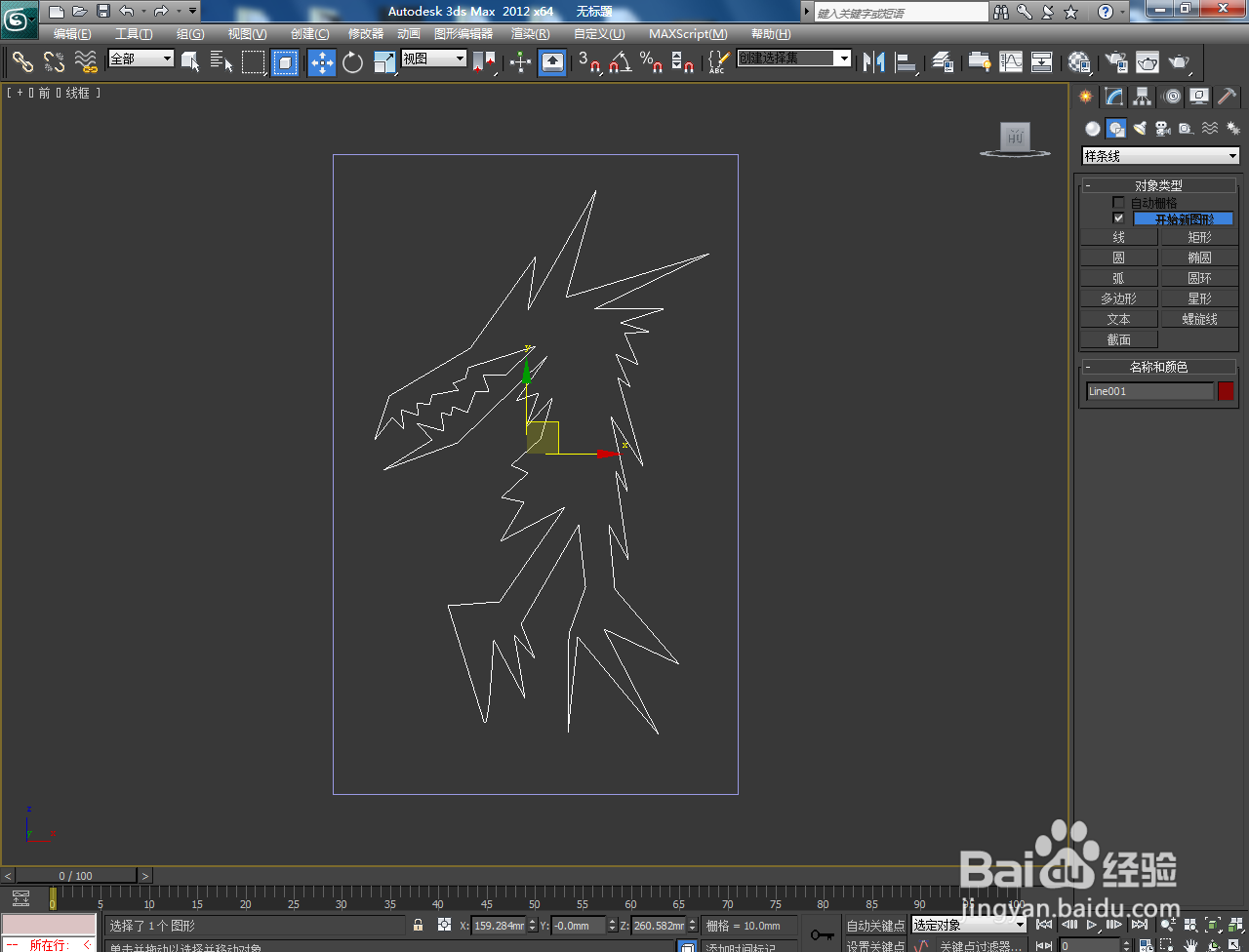
 4/5
4/5选中长方体模型,点击【创建】-【复合对象】-【图形合并】-【拾取图形】后,点击拾取自定义图案。选中模型,点击鼠标右键-【转换为】-【转换为可编辑网格】,将模型转换为可编辑网格(如图所示);






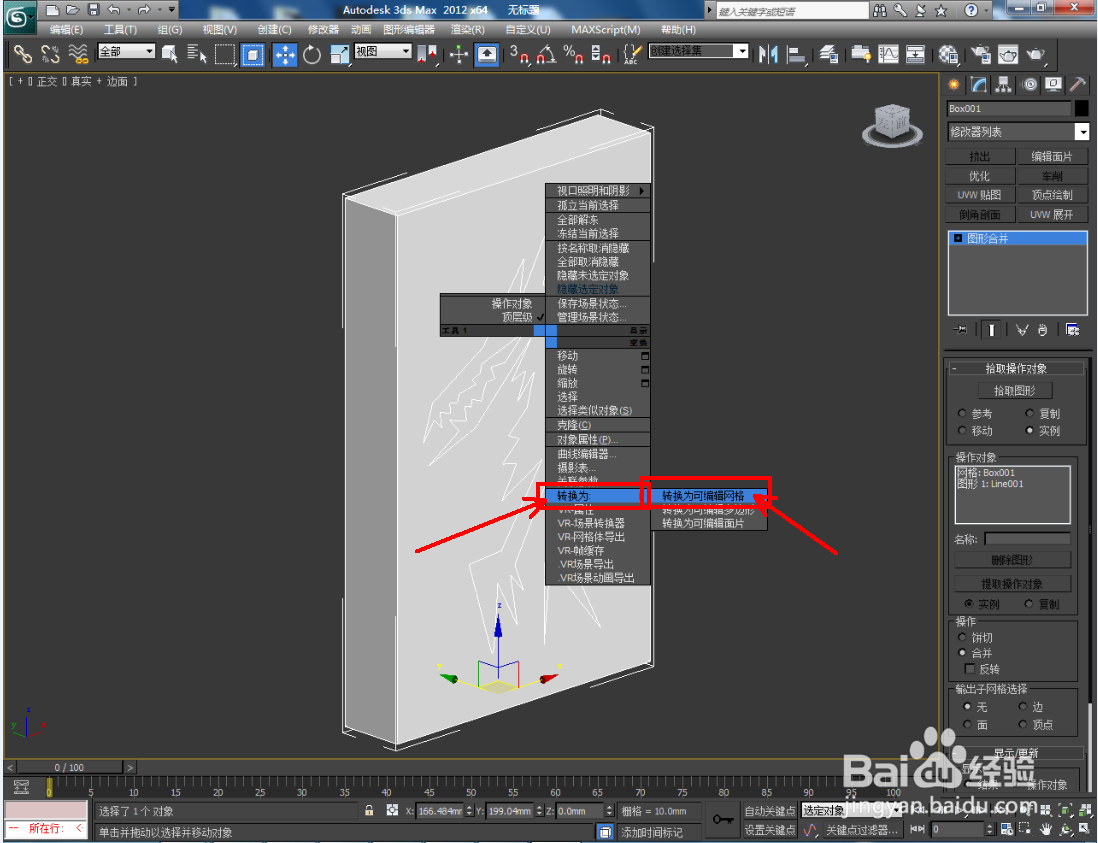
 5/5
5/5点击右边工作区中的【多边形】,按图示选中模型上的自定义图案面后,点击【挤出】右边的小方框并设置好挤出参数,完成选面的挤出即可。以上就是关于3Dmax模型自定义图案挤出方法的所有介绍。




 3DMAX自定义图案挤出图形合并挤出可编辑网格
3DMAX自定义图案挤出图形合并挤出可编辑网格 版权声明:
1、本文系转载,版权归原作者所有,旨在传递信息,不代表看本站的观点和立场。
2、本站仅提供信息发布平台,不承担相关法律责任。
3、若侵犯您的版权或隐私,请联系本站管理员删除。
4、文章链接:http://www.1haoku.cn/art_285413.html
上一篇:皱皮木瓜和光皮木瓜的区别是什么?
下一篇:在3DMAX里main如何做出3D字体?
 订阅
订阅